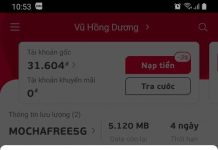Đổi pass wifi giúp bạn bảo mật được tài khoản mạng, không chia sẻ tới những người khác. Điều này giúp đường truyền của bạn ổn định hơn, thông tin dữ liệu sử dụng an toàn hơn khi không chia sẻ với người ngoài. Vậy bạn đã biết cách đổi pass wifi Viettel bằng điện thoại nhanh, gọn, hiệu quả chưa? Hãy tham khảo ngay hướng dẫn cách đổi pass wifi đơn giản dưới đây.
Tại sao nên đổi mật khẩu wifi?
Đổi mật khẩu Wi-Fi thường xuyên là một trong những biện pháp bảo mật cơ bản để giảm thiểu nguy cơ tấn công từ bên ngoài vào mạng của bạn. Dưới đây là một số lý do tại sao nên đổi mật khẩu Wi-Fi thường xuyên:
Ngăn chặn truy cập trái phép: Nếu mật khẩu Wi-Fi của bạn đã bị lộ, bất kỳ ai cũng có thể kết nối đến mạng của bạn và truy cập vào thông tin của bạn. Bằng cách đổi mật khẩu thường xuyên, bạn có thể đảm bảo rằng chỉ những người được cho phép mới có thể truy cập vào mạng của bạn.

Bảo vệ thông tin cá nhân: Mật khẩu Wi-Fi của bạn có thể được sử dụng để bảo vệ thông tin cá nhân và dữ liệu của bạn, bao gồm tài liệu, hình ảnh, video và thông tin tài khoản ngân hàng của bạn. Bằng cách đổi mật khẩu thường xuyên, bạn giảm thiểu nguy cơ bị tấn công và bảo vệ dữ liệu của mình.
Tăng độ phức tạp: Khi bạn đổi mật khẩu thường xuyên, bạn tăng độ phức tạp của mật khẩu và làm cho nó khó hơn để bị đoán trúng. Bằng cách sử dụng mật khẩu phức tạp hơn, bạn giảm thiểu nguy cơ bị tấn công bằng các phương pháp như tấn công từ điển hoặc sử dụng phần mềm tấn công.
Tóm lại, đổi mật khẩu Wi-Fi thường xuyên là một trong những biện pháp bảo mật cơ bản để đảm bảo an toàn cho mạng của bạn và bảo vệ thông tin cá nhân của bạn.
Cách đổi pass wifi trên điện thoại trên app My Viettel
Để đổi được mật khẩu wifi trên điện thoại nhanh chóng bạn hãy sử dụng ứng dụng My Viettel. Sau đó thực hiện theo các bước sau đây:
Bước 1: Tải ứng dụng My Viettel trên các cửa hàng trực tuyến
Bước 2: Đăng nhập tài khoản, nếu chưa có hãy đăng ký bằng số điện thoại.
Bước 3: Tại giao diện chính hãy chọn quản lý modem wifi → Chọn Thông tin Wifi.
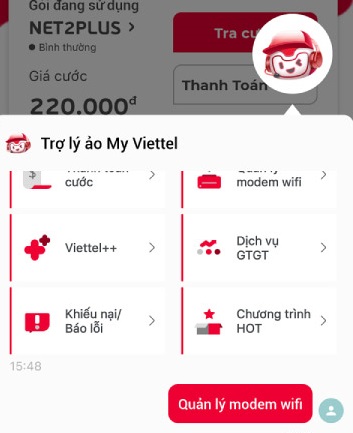
Bước 4: Tại giao diện app sẽ hiển thị “Thông tin modem” và “Thông tin wifi”. Nếu muốn khởi động lại Modem hãy chọn từ khóa tương ứng. Nếu muốn đổi mật khẩu wifi hãy chọn Thông tin wifi.
Bước 5: Hãy gõ vào chỗ “nhập nội dung cần hỗ trợ” từ khóa “đổi mật khẩu wifi”.
Bước 6: Khi bạn chọn Thông tin wifi màn hình sẽ hiển thị ra tên wifi và ô đổi mật khẩu. Chọn đổi mật khẩu wifi để thực hiện đổi tên và pass mới.
Bước 7: Bước cuối cùng là kiểm tra thông tin, mật khẩu và chọn “Đặt lại” để hoàn tất quy trình đổi pass.
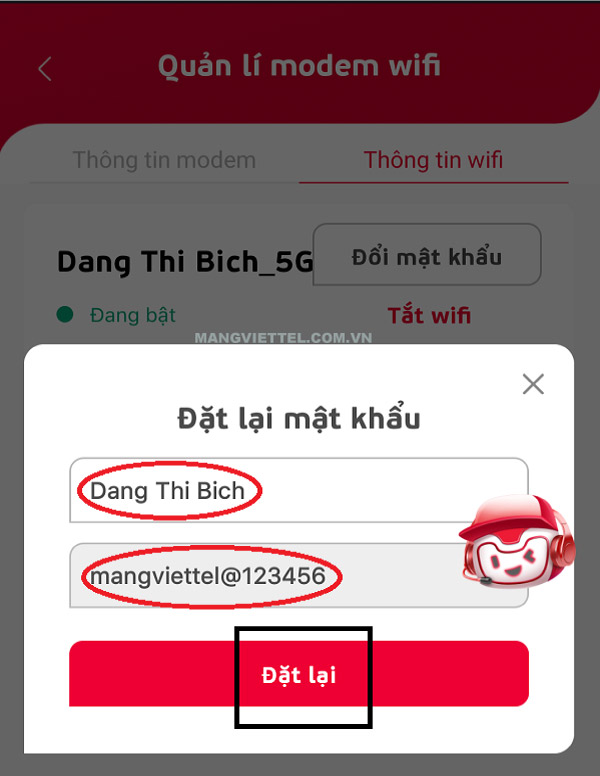
Như vậy thông qua bài viết bạn đã có thể đổi pass wifi trên điện thoại dễ dàng. Hãy thường xuyên đổi pass wifi để bảo đảm an toàn bảo mật thông tin mạng, đường truyền riêng khỏe. Chúc bạn thực hiện đổi pass wifi nhanh chóng, thành công.